cad转版本怎么转
发布时间:2021年09月16日 15:48
有时我们在打开一份cad文件时会遇到无法查看的问题,有些新手经常不知道是怎么回事,以为是文件损坏了或者其他原因。其实多数是因为cad版本的问题,因为cad软件的版本太多,大家可能使用的也不同,而用高版本制出来的文档无法用低版本打开,所以才会遇到这种情况,下面小编给大家讲解下cad转版本怎么转。
1、方法一:打开CAD软件,在菜单栏中找到字母A形状工具,如下图所示。
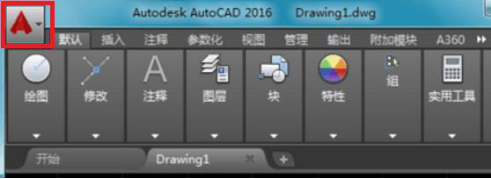
2、点击页面最下角“选项”。
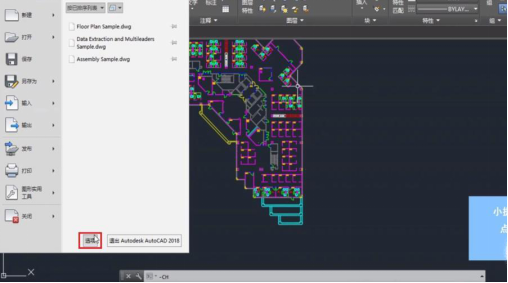
3、进入选项页面后,找到“打开和保存”并单击鼠标左键。
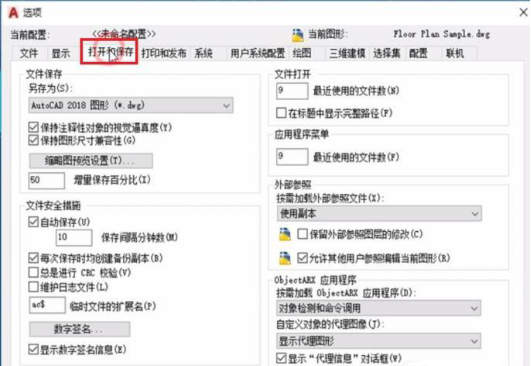
4、我们在“另存为”选项中点击倒三角符号,如下图所示。
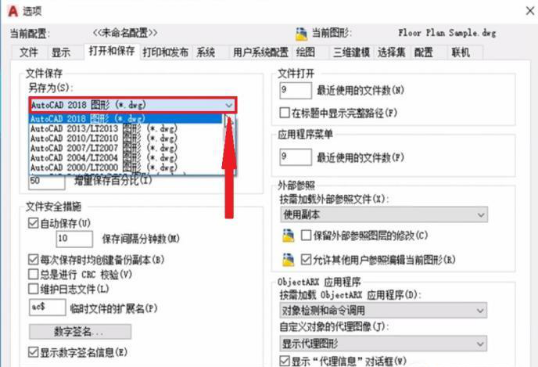
5、下拉选项栏中,找到“AutoCAD 2010/LT2010图形(*.dwg)”并点击。
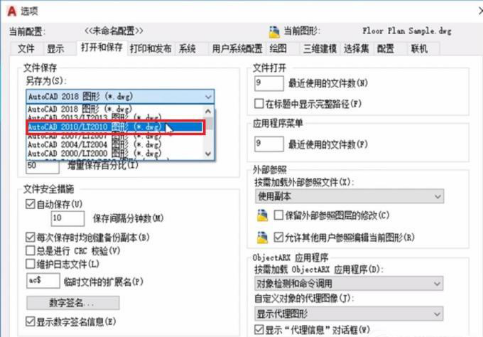
6、成功选中后,找到右下角“应用”,如下图所示。
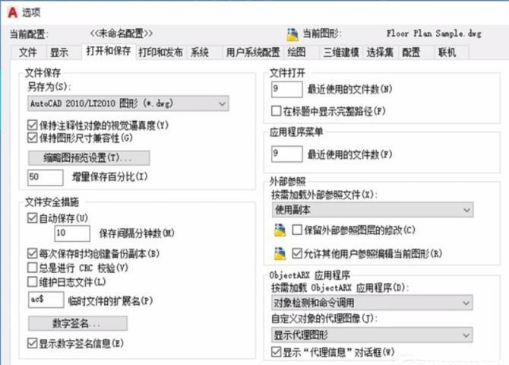
7、再点击“确定”就转化成功了。
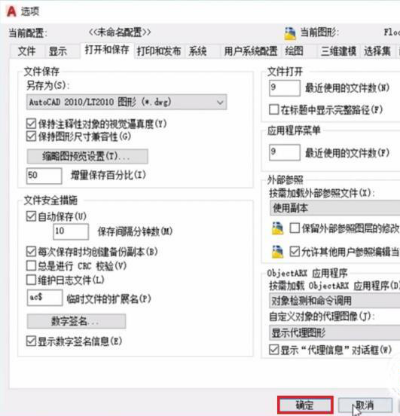
8、方法二:文件另存转换法:打开CAD软件。

9、在菜单栏中找到任意绘画图形,这里我们以圆形为例。

10、在图纸中画出一个圆形图案。
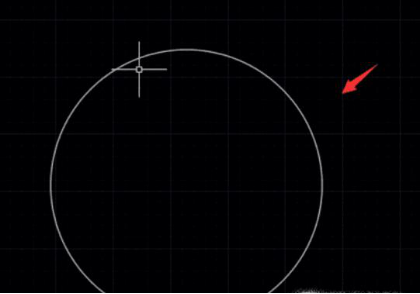
11、我们点击左上角A字型图案,显示出菜单栏,我们点击“另存为”。
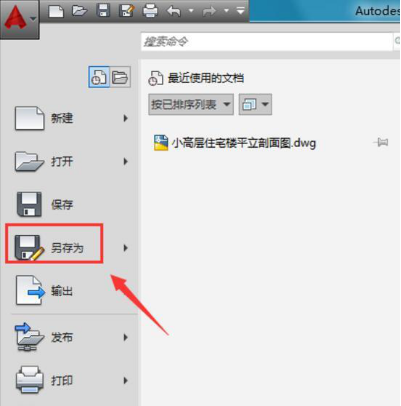
12、在另存为中会显示保存图形的副本,找到圆形并点击。
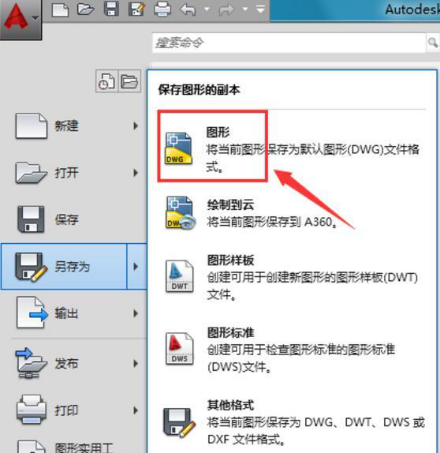
13、此时会弹出一下界面,我们点击倒三角符号,选择一个比自己软件更低的版本就可以,如下图所示。
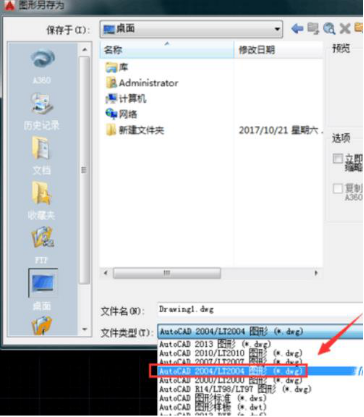
14、设置好以后点击保存,在桌面上找到刚才保存的文件并打开,这样我们的低版本的CAD就转化好啦。
以上就是cad转版本的方法,大家可以根据自己的情况来随便使用一种转变方法就可以,这样学会后,大家再遇到这种问题,转一下版本就可以解决问题了。
本篇文章使用以下硬件型号:联想小新Air15;系统版本:win10;软件版本:cad2016。


